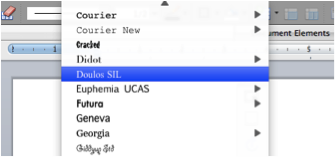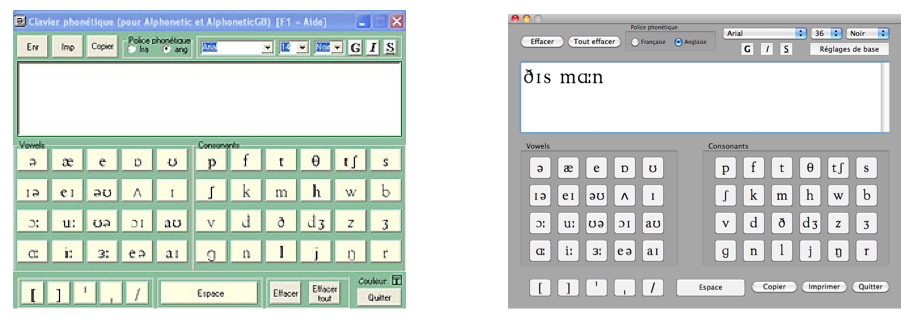S’il est relativement aisé d’insérer quelques caractères phonétiques dans un document, à la longue cela peut se révéler un peu fastidieux – surtout si l’on souhaite concevoir des exercices en utilisant plus d’un symbole phonétique…
On peut distinguer deux façons d’insérer des caractères phonétiques dans un document :
1. Installer un logiciel permettant l’édition de texte en phonétique :
Le plus simple est de télécharger un petit logiciel permettant l’édition de texte en phonétique. Il s’agit d’une sorte de clavier numérique, petit outil facilitant l’utilisation des polices phonétiques. Une fois cet outil et les polices nécessaires téléchargés, on tape son texte en phonétique sur le clavier numérique, et lorsque l’on a terminé, on clique tout simplement sur copier. On ouvre le document dans lequel on souhaite ajouter les symboles phonétiques, et on colle.
- De nombreux professeurs utilisaient « Phonmap », aujourd’hui payant et ne fonctionnant que sous PC.
- PhonetikPC (en vert) ou PhonetikX (en gris) est un logiciel développé par Gilbert Pré. Il s’agit d’un logiciel gratuit, et qui fonctionne sous PC, Mac et Linux.
Installation de Phonetik
- Se rendre sur http://pointecole.free.fr/phonetik.html
- Télécharger les polices Alphonetic et Alphonetic GB
- Décompresser les fichiers puis :
- Sous Windows : Placer les fichiers .ttf dans C :\Windows\Fonts.
- Pour Windows Vista : Faire un clic-droit sur le fichier de police et cliquer sur "Installer".
- Sous Mac OS X : Placer les fichiers dans Maison/Bibliothèque/Fonts.
- Télécharger le logiciel Phonetik, décompresser le fichier et l’installer.
Attention, pour lire un fichier comprenant des signes phonétiques, il est nécessaire d’avoir au préalable installé les polices Alphonetic et AlhoneticGB. Si vous souhaitez ouvrir votre fichier sur un ordinateur de votre établissement sur lequel les polices n’ont pas été installées, les caractères n’apparaîtront pas. Pour éviter ce désagrément, imprimez ou enregistrez au préalable votre fichier au format .pdf.
2. Utiliser une police phonétique :
On peut aussi avoir directement recours à une police phonétique. Cette méthode est moins aisée et ne facilite pas vraiment l’insertion des signes dans les documents.
Il existe plusieurs polices :
– Doulos Sil
– Tnrphon.tff
– IPA Chambers
– Alphonetic / AlphoneticGB
Il s’agit alors de télécharger la police et de l’installer dans le répertoire de polices de son ordinateur. Par exemple :
- se rendre sur le site de Doulos Sil
- télécharger le fichier .zip, et en extraire le fichier .tff
- Sous Windows, insérer le fichier .tff dans le dossier C :\Windows\Fonts. Si l’on utilise Open Office, on peut aussi glisser le fichier dans : C :\Program Files\OpenOffice.org 2.0\share\fonts
- Sous Macintosh : insérer le fichier dans /Bibliothèque/Fonts. Une fois la police déposée dans ce fichier, elle sera accessible depuis Word aussi bien que Open Office.
- Il faut ensuite sélectionner la police choisie dans son logiciel de traitement de texte puis taper les bons signes.